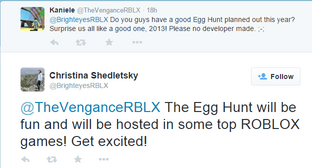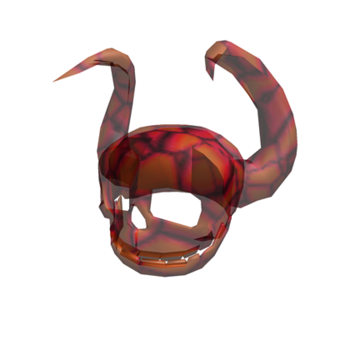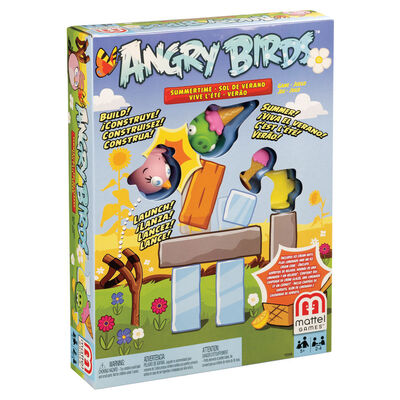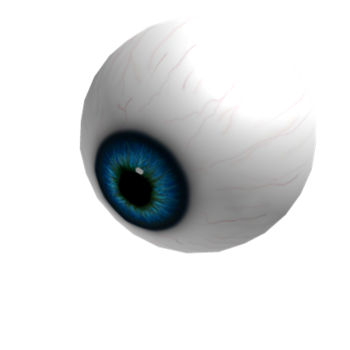Você tem jogado por algum tempo agora foguete League, o título de carro esportivo da Psyonix e da Epic Games. Entre chutes a gol, rebotes, drifts cheios de adrenalina e saltos incríveis, você está se divertindo muito com este jogo. Porém, há um pequeno problema: toda vez que você marca um gol, o nome associado ao seu perfil é mostrado em letras grandes na tela, e é um nome que você escolheu há algum tempo; agora isso quase o envergonha e você absolutamente gostaria de mudá-lo.
Você já tentou isso por conta própria, mas não parece haver nada nas configurações do jogo. Em suma, a denominação "terrível" continua sempre a mesma, pronta para reaparecer a cada um de seus gols marcados e você está, portanto, procurando um tutorial sobre como mudar seu nome no Rocket League. É assim mesmo, certo? Se sim, saiba que você acabou de encontrar!
Nas próximas linhas deste guia, de fato, explicarei como concluir essa operação simples. Garanto a você que realmente levará um momento, tanto se você estiver jogando a versão para PC do jogo quanto se estiver jogando no console. Desejo-lhe uma boa leitura e desejo-lhe uma grande boa sorte para tudo!
conteúdo
Como mudar o nome no Rocket League

Se você concordar, eu chegaria imediatamente ao coração do tutorial, mostrando primeiro as etapas para alterar o nome na versão PC di foguete League e depois os relativos às versões consolá. Como você verá em breve, no PC será necessário alterar as configurações da conta que você usa para jogar, mas garanto que será muito simples: você só precisa seguir as instruções que estou prestes a lhe dar com cuidado. Aqui estão todos os detalhes.
Como mudar seu nome no Rocket League do PC
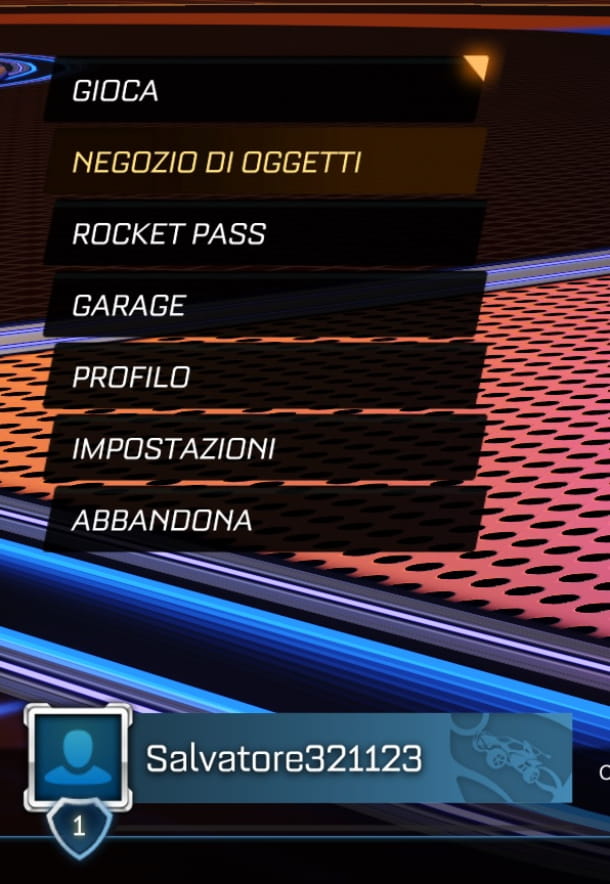
para mudar o nome no Rocket League do PC você tem que ir e alterar uma configuração no seu Conta da Epic Games, o mesmo que você usa para fazer login no inicializador do jogo. Isso obviamente implica que, antes de prosseguir, você precisará ter criado e verificado sua conta anteriormente.
Para começar, abra a página principal da Epic Store com qualquer navegador e clique no botão log in colocado no canto superior direito. Em seguida, clique no botão Faça login com a Epic Games, digite o endereço de e-mail e senha conta e clique no botão Faça seu login agora mesmo!. Neste ponto, clique no botão com o botão nome da sua conta (canto superior direito) e, em seguida, clique no item Conta no menu suspenso abaixo do nome.
Na aba Geral da contaSob o título Informação da conta, clique no botão com o ícone lápis, mas tenha cuidado: depois de alterar o nome, você não poderá alterá-lo nas próximas duas semanas (então não diga que não avisei!).
Em seguida, digite o novo nome que você escolheu nos dois campos para preenchimento. Por fim, marque a caixa ao lado do item Estou ciente de que não posso alterar meu nome novamente nas próximas 2 semanas, aperte o botão Confirmação e, em seguida, pressione o botão Salvar alterações que você encontra abaixo.
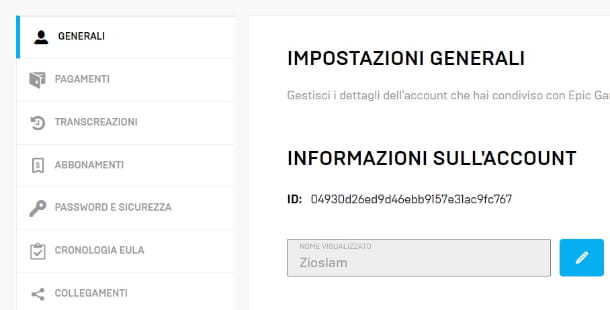
Ótimo! Você fez tudo o que havia para fazer. Agora, para ver seu novo nome, basta fazer login no launcher escolhendo sua conta Epic e pronto. Seu nome também será alterado para Rocket League.
Como mudar seu nome no Rocket League PS4
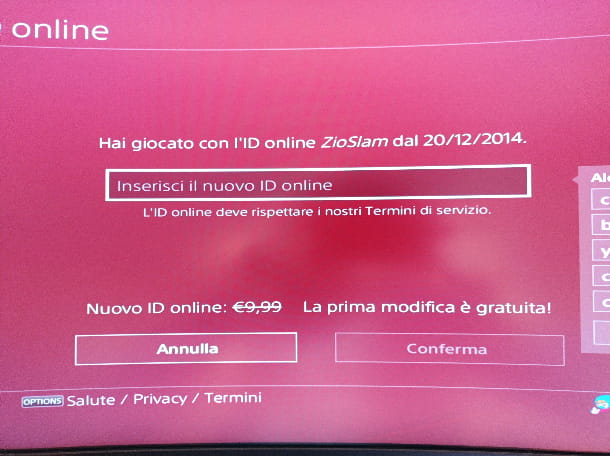
Eu prossigo agora para mostrar a você como mudar seu nome no Rocket League caso você esteja jogando PS4. O procedimento é diferente daquele no PC que descrevi no capítulo anterior, pois no console da Sony você não tem a possibilidade de fazer login com a conta da Epic Games e o nome exibido será o armazenado no PS4 configurações, mesmo se a conta Epic estiver associada anteriormente à conta PSN.
Para alterar o nome exibido no jogo, você precisará alterar o seu ID on-line PS4. Informo, no entanto, que somente na primeira vez que você alterar seu ID será gratuito. Se mais tarde você tiver dúvidas, terá que pagar 9,99 €. Além disso, alterar seu ID pode, em alguns casos raros, levar à perda do progresso do jogo e do conteúdo pago adquirido. Resumindo: pense bem antes de mudar de nome!
Dito isso, basta pressionar a seta direcional para começar Su ou l 'analógico esquerdo para cima na tela do console principal e pressione a tecla X no item Configurações. Depois disso, pressione a tecla X do teclado na voz Gerenciamento de contas, introduzir oendereço de e-mail e senha da sua conta PSN (se necessário) e pressione X no botão Continuando.
Neste ponto, pressione X no item Informação da conta e, em seguida, escolha o item Perfil. Para continuar, pressione X no item Identificação online e então nos botões aceitável e Continuando. Em seguida, digite o novo nome você escolheu e, para concluir, pressione o botão Confirmação.
Muito bem! Neste ponto, depois de iniciar o Rocket League, você verá que no menu do jogo o nome exibido será exatamente aquele que você acabou de definir da maneira que eu expliquei a você, feliz? Se você notar algum problema depois de alterar seu ID, para restaurar o ID anterior gratuitamente, siga as etapas no último capítulo do meu tutorial de ID online do PS4.
Caso você esteja se perguntando, em consoles Xbox o procedimento a seguir é muito semelhante: basta alterar o nome usado no console.
Como mudar o nome no Rocket League Nintendo Switch
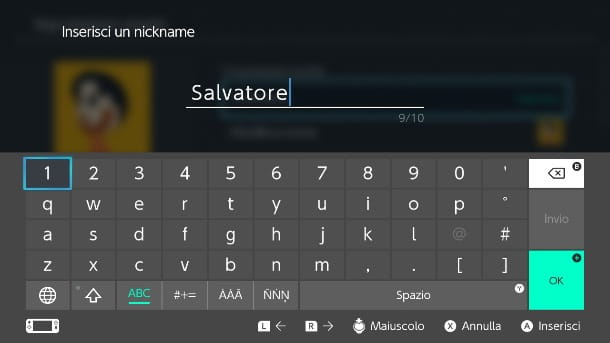
Como você diz? Jogos a foguete League su Nintendo Interruptor e gostaria de saber como mudar o nome no console Nintendo? Eu vou resolver você imediatamente. A única maneira de alterar o nome, neste caso, é alterar o apelido da conta de usuário do Switch nas configurações do console.
Para fazer isso, na tela principal do Switch, selecione o item Impostazioni di system (aquele com o símbolo deengrenagem) pressionando a tecla A do controlador. Em seguida, role para baixo com as setas analógicas ou direcionais, selecione o item Usuário e pressione o ícone deusuário você usa para jogar Rocket League.
Em seguida, pressione o botão A do controlador na voz Alcunha/Nickname, digite o novo nome você escolheu, pressione o botão Ok e saia das configurações pressionando B na almofada. Perfeito! Realmente fácil, não é? Ao abrir o jogo, você verá que seu nome mudou. Divirta-se!